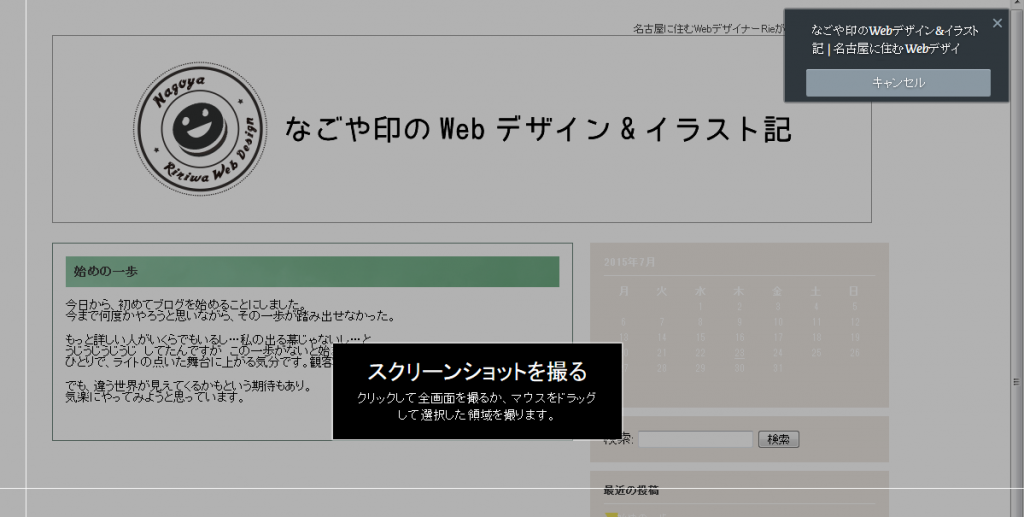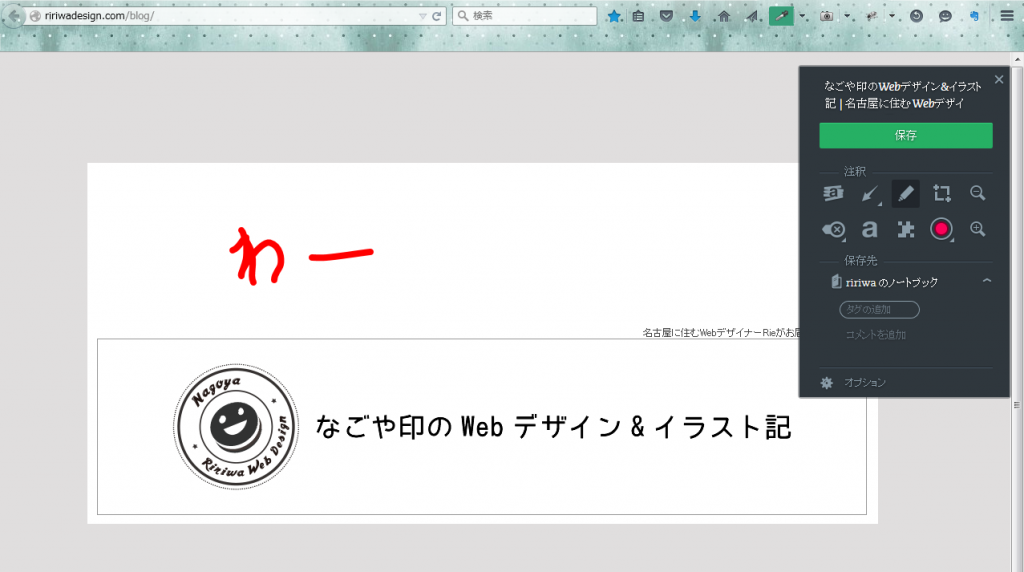みなさん、Evernoteは使っていますか?
PC・スマホで画像や情報などを共有できる、便利なソフトですね。そのEvernoteの機能の1つに、Evernote Webクリッパーというものがあるんですが、久しぶりに使ってみたら、すごく進化して使いやすくなっていたので紹介します。まずはEvernote Webクリッパーがどんなものか、ざっくり説明します。(インストール方法は記事の最後に)
1.ツールバーのアイコンをクリックしてEvernoteアカウントでログインします。画面はFireFox使用です。
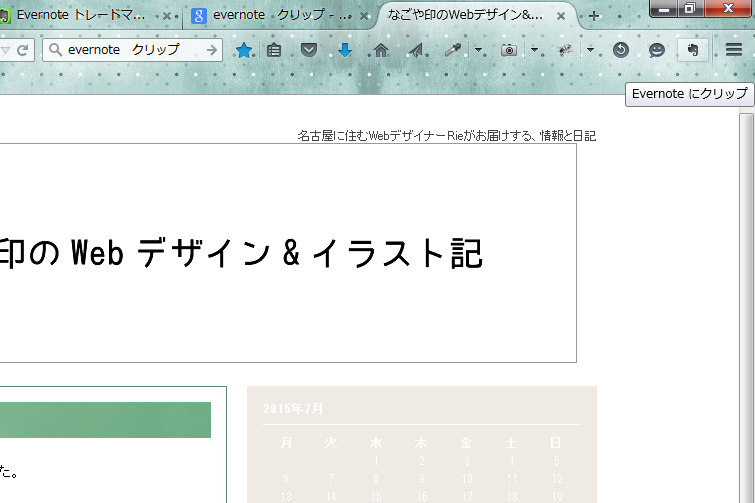
2.この状態でWebページを開き、アイコンをクリックすると右上にメニューが出現します。

3.例えばこの画面をスクリーンショットすると…マウスで撮りたい部分だけ選択することができます。
4.更に撮った画面を、拡大・縮小できたりトリミングしたり文字を書き込んだり…ほんと色々できるなぁ!後は保存、をピコッと押すだけであなたのEvernoteと同期してくれます。
スクリーンショットの他にも、URLや記事だけ抜粋して保存もできるので、ページの一部分だけ、ちょっとメモしたい、という時に使えます。スクリーンショットを撮って、それをどこかに保存して…の手間がないので、簡単!では最後に、ツールバーへのインストール方法を書いておきますね。
(ツールバーって?)各ブラウザには上部にツールバーというものがあり、自分が使いたいツールを入れてカスタマイズできます。
ここへEvernoteを追加するには、
1.まず「Evernote Webクリッパー」で検索して下さい。一番上に出てきたリンクをクリックします。
2.ダウンロードページが表示されるので、「Webクリッパーをダウンロード」ボタンをクリックします。
3.ツールバーにアイコンを追加するページが表示されます。追加するボタンをクリックすると、ツールバーにアイコンが出るようになります。
以上、ツールバーには他にも便利なものがあるので、またおすすめを紹介しますね!